
Sisukord:
- Autor John Day [email protected].
- Public 2024-01-30 08:46.
- Viimati modifitseeritud 2025-01-23 14:40.
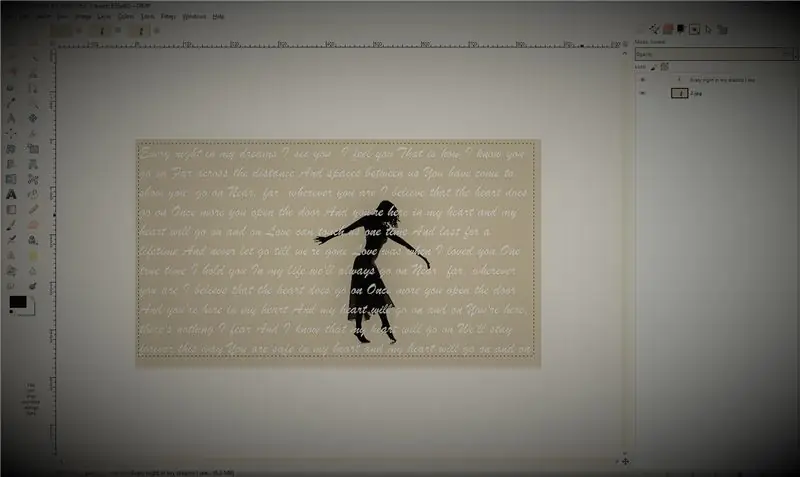
Tere
Tere tulemast minu esimesse EVER Instructable'i! Ma olen Maya, kuid lähen mööda, kuidas teil siin Instructablesis läheb!
Selle juhendi peaks täitma GIMP 2 abil. Ma pole kunagi proovinud esimest GIMP -i, nii et ma pole kindel, kas see sisaldab vajalikke võimalusi.
See juhend on lihtne ja ma ütleksin, et iga 10 -aastane ja vanem peaks seda tegema.
Niisiis, ilma pikema jututa, lähme!
Samm: leidke laul/tsitaat
Selle esimese sammu jaoks peate leidma laulu või tsitaadi, mis teid inspireeriks. Ma soovitan midagi mitte liiga kaua põhjustel, mida arutatakse hiljem. Selle Instructable jaoks valisin Céline Dioni laulu My Heart Will Go On sõnad.
2. samm: otsige pilti
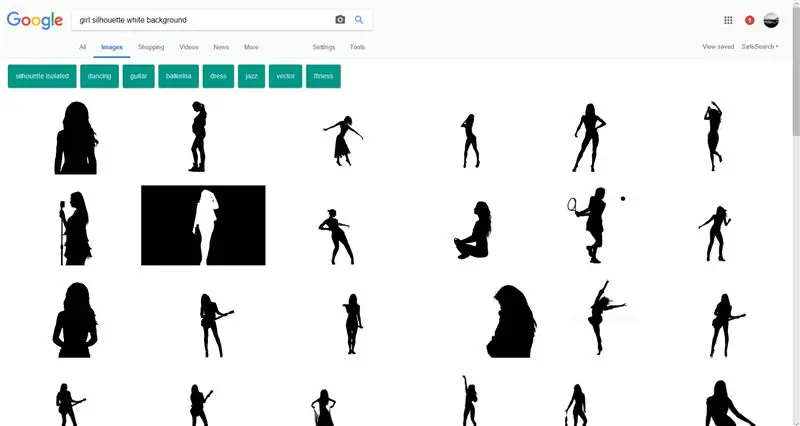

Otsige Google'ist siluetti, mis võiks teie teemaga seostuda. Valisin just Titanicust pärit Rose'i esindamiseks tüdruku. Soovitan musta valge taustaga siluetti, kuid kui see on valge musta taustaga, saab seda hiljem muuta. Salvestage oma pilt faili, mis peaks olema kergesti ligipääsetav, ja andke sellele äratuntav nimi.
Samm: avage Gimp ja teie pilt
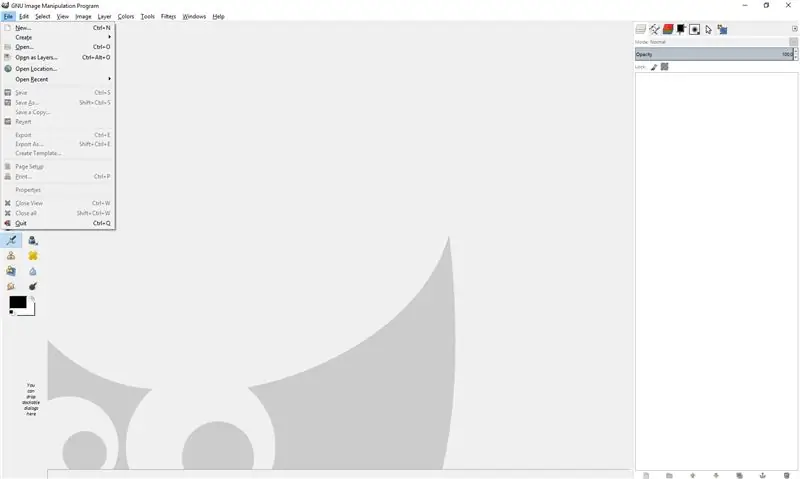
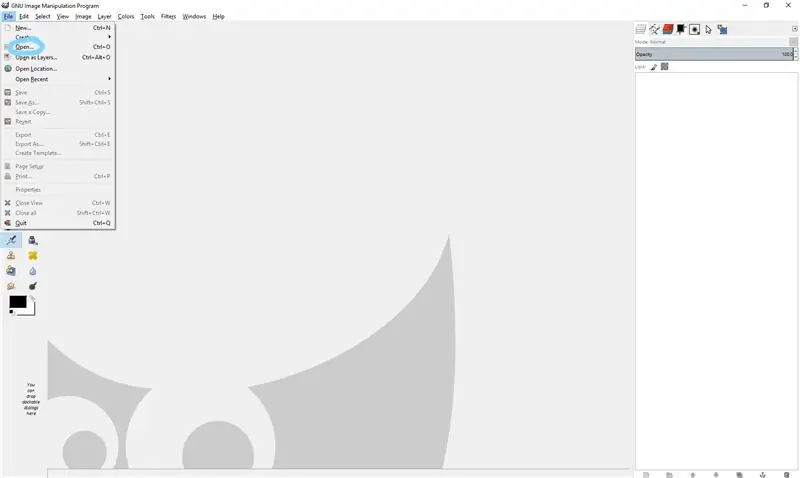
Selle järgmise sammu jaoks peate avama GIMP -redaktori. Klõpsake vasakus ülanurgas vahekaarti Fail. Seejärel valige Ava. Otsige üles oma foto ja klõpsake nuppu Ava.
Samm: foto redigeerimine
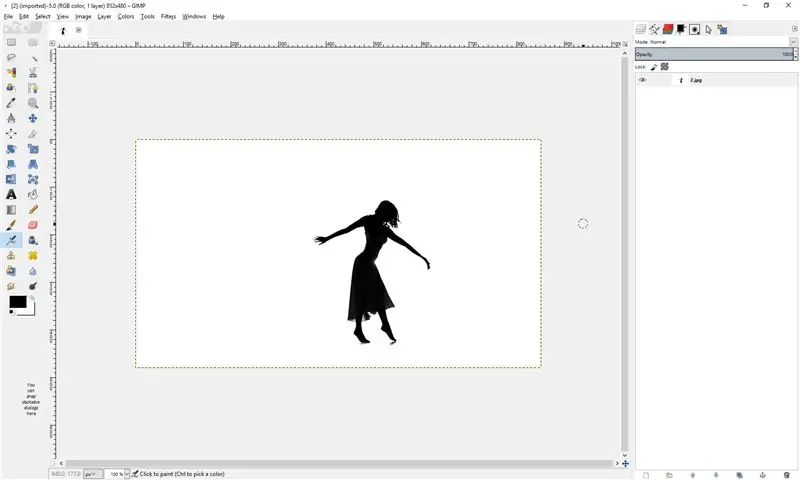
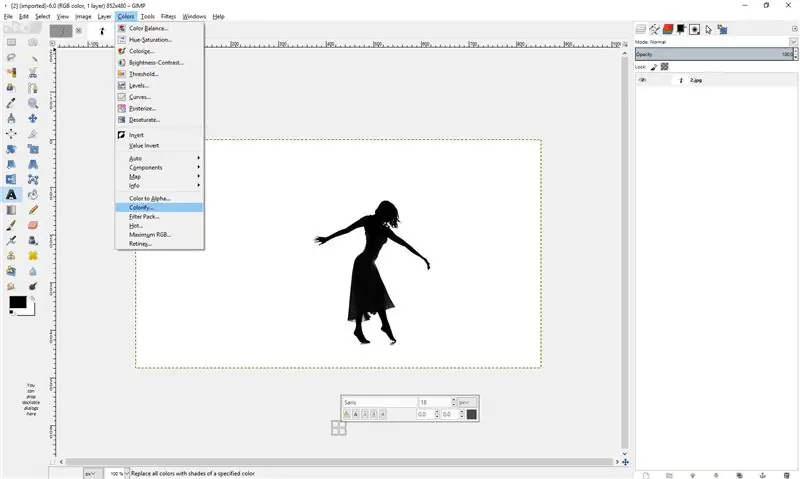
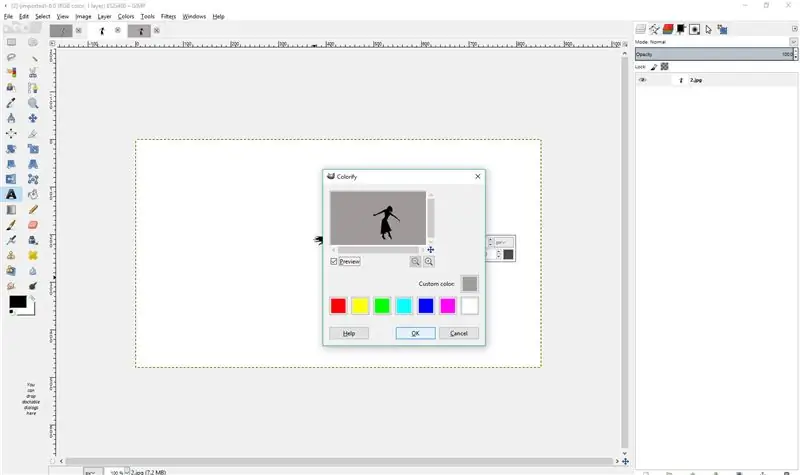
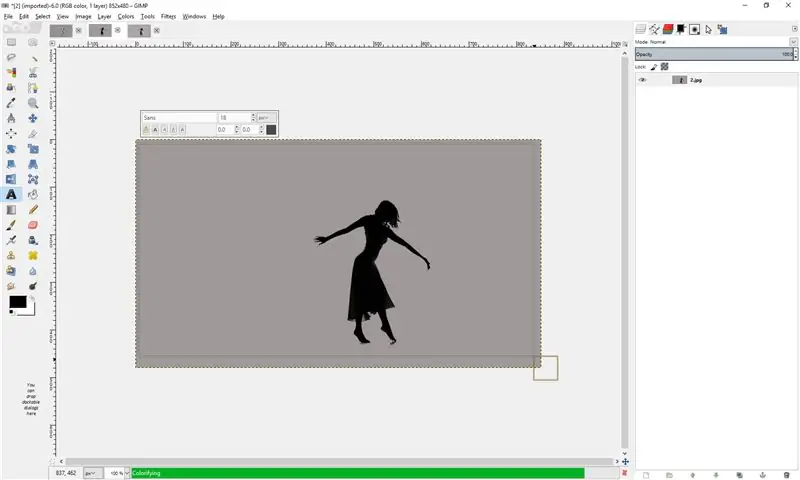
Nüüd peaks teie foto olema ekraanil (kui teil on must taust/valge siluett, vaadake enne jätkamist allpool). Valige vahekaart Värv ja vajutage Värvi. Valige oma tausta jaoks värv. Selle osa puhul soovitan tungivalt, et te ei hoiaks seda valgena, sest peate oma sõnastuse valge ja mustaga ühilduma. Valisin halli. Valige OK ja pilt peaks ekraanile ilmuma „Värviline”.
Must taust/valge siluett: vajutage vahekaarti Värvid ja valige Invert. Lihtne kui pirukas! Jätkake ülaltoodud juhistega.
5. samm: laulusõnade/tsitaadi lisamine
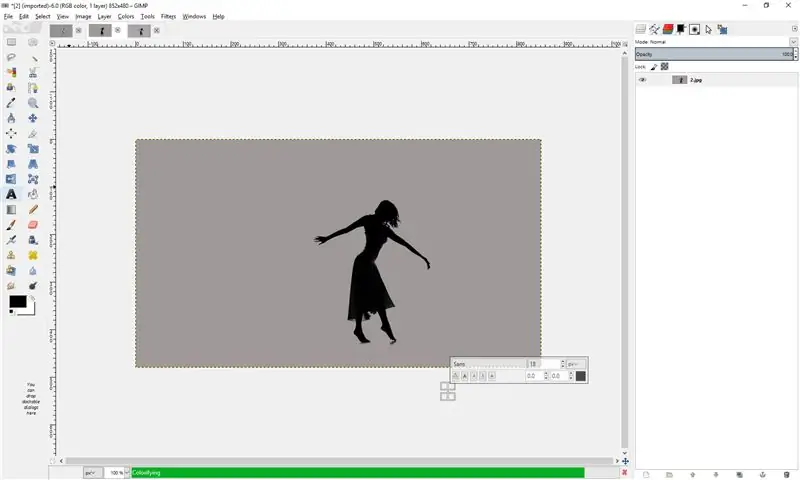
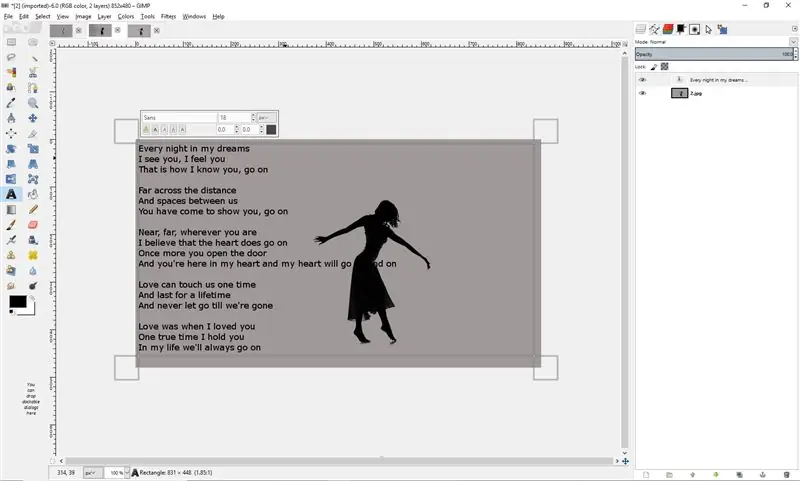
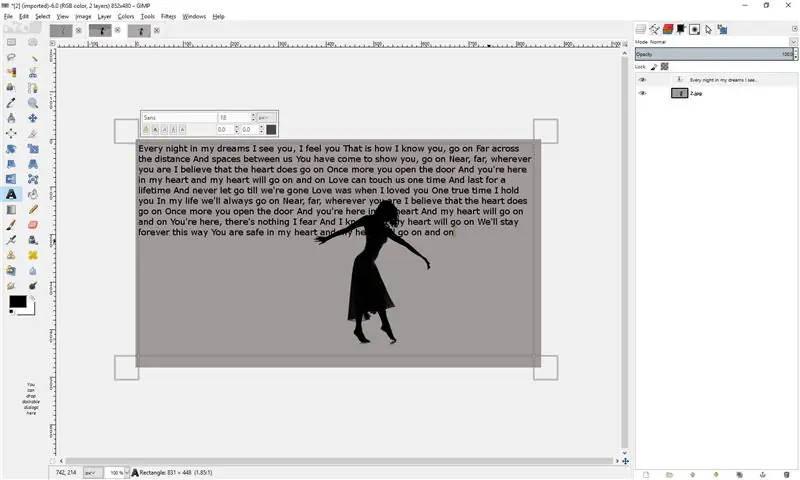
Valige tööriistakastis tekstitööriist (A -kujuline).
Hinnapakkumine: olenevalt sellest, kui pikk pakkumine on, klõpsake ja lohistage tekstikasti loomiseks. Sisestage oma hinnapakkumine.
Laulusõnade puhul: suure tekstikasti loomiseks klõpsake ja lohistage nurgast vastassuunasse. Kleepige või tippige oma laul suurde kasti. Kui sisestate selle, ärge tühjendage ridu/salme. Kui kopeerite selle, peate kõik read käsitsi kokku tõmbama. See on koht, kus on lühike laul/katkend.
6. samm: sõnade/tsitaadi redigeerimine
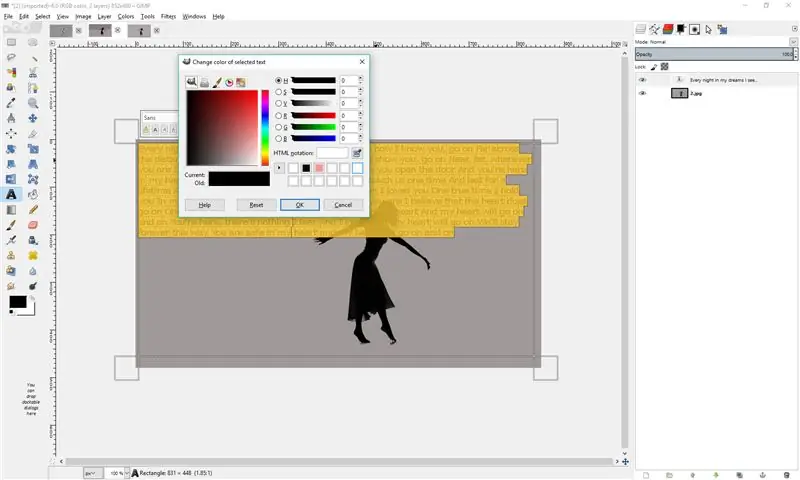
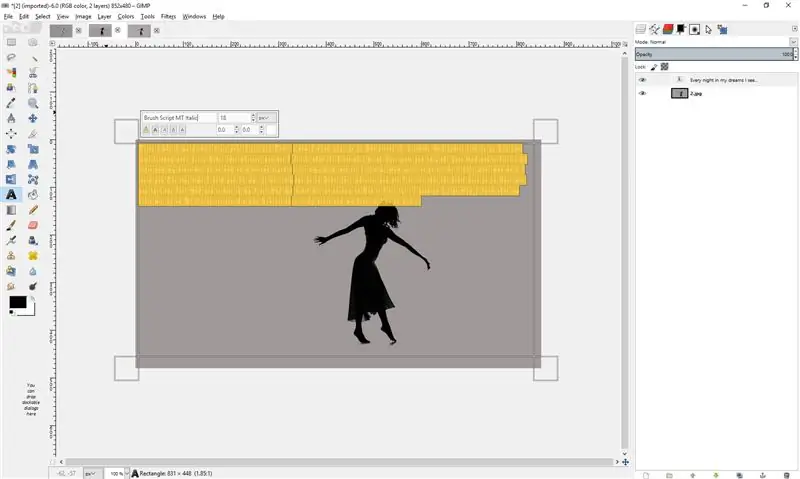
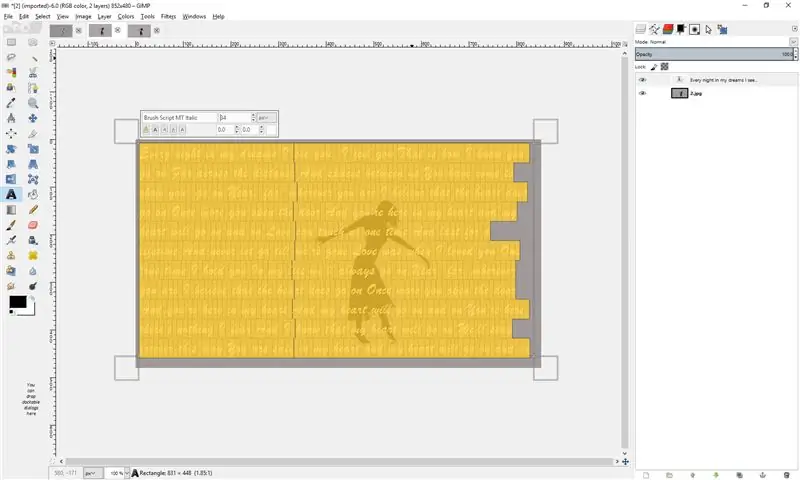
Valige kogu tekstiosa ja seejärel klõpsake ruutu, millel on must värv. Muutke oma sõnade värvi, kuid veenduge, et kui see kattub musta siluetiga, on sõnad siiski selgelt näha. Seejärel, kui tekst on endiselt valitud, muutke fonti. Kasutasin õrnemat lähenemist, kuid kõik sõltub kasutatavast tsitaadist/laulust. Lõpuks muutke fondi suurust. Hinnapakkumiseks kasutage lihtsalt korralikku suurust. Laulu puhul veenduge, et laulusõnad kataksid kogu pildi.
Samm: salvestamine/printimine
Valmis fotoga valige vahekaart Fail. Klõpsake nuppu Salvesta ja tehke valmis või printige. Kui soovite printida, valige eelnevalt lehe seadistus ja märkige sõltuvalt pildist maastiku/portree kast. Seejärel minge tagasi faili ja vajutage Prindi. Valige printer, mida kasutate, ja klõpsake nuppu Prindi.
8. samm: valmis

Palju õnne! Olete GIMPi abil edukalt loonud armsa hinnapakkumise/lüürilise pildi! Loodan, et teile meeldis see Instructable ja kui otsustate seda proovida, kommenteerige allpool ja saatke mulle oma looming! Räägime sinuga järgmine kord !!!!!
Soovitan:
Vähendage liikumise hägusust GIMP abil: 6 sammu

Vähendage liikumise hägusust GIMP -i abil: see juhend aitab vähendada kaamera värisemise tõttu tekkiva pehme liikumise hägususe mõju. See on minu poolt välja töötatud eksperimentaalne meetod, nii et palun proovige ja jätke kommentaarid, eelistatavalt piltidega. Nagu nähtub PH kvaliteedist
Tehke GIMP -is kohandatud Pokémon -kaarte: 7 sammu

Tehke GIMP -is kohandatud Pokémon -kaarte: Siin on õpetus kohandatud Pok é i tegemiseks GIMP programmi abil! Ülal on kohandatud Raichu LV. X tegin ise! Nautige loomist
Kuidas lisada leeke GIMP -i kõigele: 15 sammu (piltidega)

Kuidas lisada leeke GIMP -ile ükskõik millisele asjale: nii teete GIMP -is mõnevõrra realistliku tule
Piltide õmblusteta muutmine ainult horisontaalselt või vertikaalselt ("GIMP" jaoks): 11 sammu (koos piltidega)

Piltide õmblusteta muutmine ainult horisontaalselt või vertikaalselt ("GIMP" jaoks): Kui proovite GIMP-i pistikprogrammi "Tee õmblusteta", muudab see pildi sujuvaks nii horisontaalselt kui ka vertikaalselt. See ei võimalda teil seda sujuvalt muuta ainult ühes mõõtmes. See juhend aitab teil teha ima
Tõeliselt lihtne/lihtne/mitte keeruline viis muuta inimesed/inimesed/loomad/robotid GIMP -i abil tõeliselt jahedaks/heledaks nägemiseks (teie valitud värv): 4 sammu

Tõeliselt lihtne/lihtne/mitte keeruline viis, kuidas inimesed/inimesed/loomad/robotid näevad välja nagu neil oleks tõeliselt lahe/särav kuumusnägemine (teie valitud värv) GIMP -i abil: lugege … pealkirja
